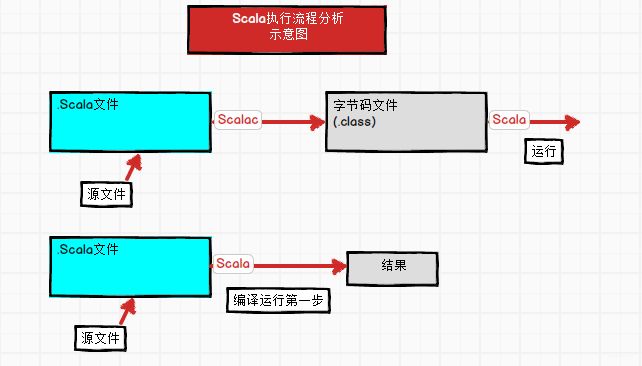一、Scala从入门到精通一一概述
目录
- 一、Scala入门
-
- 1、概述
-
- 1.1、why is Scala?
- 1.2、Scala的诞生
- 1.3、Scala和Java之间的关系
- 1.4、 Scala语言的特点
- 2、Scala环境安装
- 3、Scala的开发工具
- 4、Scala插件的安装(推荐离线安装)
-
- 4.1 在线插件安装
- 4.2 离线插件安装
- 5、在IDEA中创建Scala项目
-
- 5.1、IDEA环境搭建
- 5.2、Hello world案例
- 5.3、Scala执行流程分析
- 5.4、Scala程序开发注意事项(重点)
- 6、Scala官方编程的指南
一、Scala入门
1、概述
1.1、why is Scala?
- Spark—新一代内存级大数据计算框架,是大数据的重要内容。
- Spark就是使用Scala编写的。因此为了更好的学习Spark, 需要掌握Scala这门语言。
- Scala 是 Scalable Language 的简写,是一门多范式(范式/编程方式[面向对象/函数式编程])的编程语言
- 联邦理工学院洛桑(EPFL)的Martin Odersky于2001年开始设计Scala
- Spark的兴起,带动Scala语言的发展!
1.2、Scala的诞生
创始人是马丁·奥特斯基
马丁这个人呢,特别的有意思,他是编译器及编程的狂热爱好者,希望发明一种语言,能够让写程序这样的基础工作变得高效,简单。所以当接触到JAVA语言后,对JAVA这门便携式,运行在网络,且存在垃圾回收的语言产生了极大的兴趣,所以决定将函数式编程语言的特点融合到JAVA中,由此发明了两种语言(Pizza & Scala) 递归
而他发明的这两种语言推进了Java编程语言的发展。
jdk5.0 的泛型,for循环增强, 自动类型转换等,都是从Pizza 引入的新特性。
jdk8.0 的类型推断,Lambda表达式就是从scala引入的特性。
且现在主流JVM的javac编译器就是马丁·奥德斯基编写出来的。Jdk5.0 Jdk8.0的编译器就是马丁·奥德斯基写的,因此马丁一个人的战斗力抵得上一个Java开发团队。
1.3、Scala和Java之间的关系
一般来说,学Scala的人都会Java,而Scala是基于Java的,因此我们需要将Scala和Java以及JVM 之间的关系搞清楚,否则学习Scala你会蒙圈。
个人建议:如果没有Java的基础的同学,先学Java在学Scala,对比着学习吸收更快,当然如果你觉的你可以的话,也不需要。
我们分析一下:Scala 和 Java 以及 jvm 的关系 。
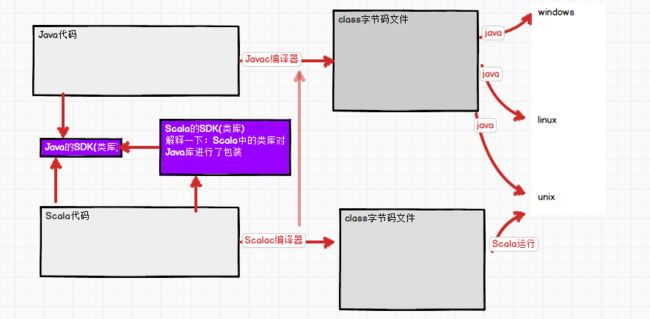
1.4、 Scala语言的特点
Scala是一门以java虚拟机(JVM)为运行环境并将面向对象和函数式编程的最佳特性结合在一起的静态类型编程语言。
1、Scala 是一门多范式 (multi-paradigm) 的编程语言,Scala支持面向对象和函数式编程
2、Scala源代码(.scala)会被编译成Java字节码(.class),然后运行于JVM之上,并可以调用现有的Java类库,实现两种语言的无缝对接。
3、scala 单作为一门语言来看, 非常的简洁高效。
2、Scala环境安装
1、Scala需要Java运行时库,安装Scala需要首先安装JVM虚拟机并配置好,推荐安装JDK1.8
2、在http://www.scala-lang.org/ 下载Scala2.11.8程序安装包
3、配置JDK的环境变量
4、配置SCALA_HOME的环境变量
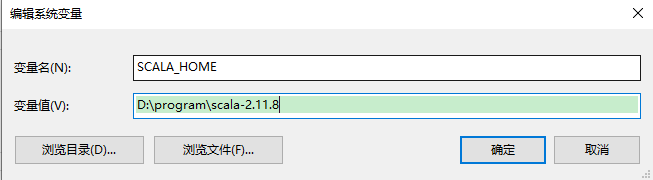
5、将Scala安装目录下的bin目录加入到PATH环境变量
![]()
6、在终端中输入“scala”命令打开scala解释器
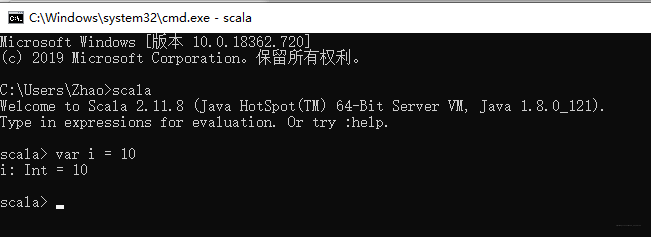
3、Scala的开发工具
1、关于IDEA的下载链接:
注意:关于云盘,大家可以下载速盘,或者手机云盘破解版,通过数据线来传,博主就是这样的做法哦
链接: https://pan.baidu.com/s/1PLev8nopxLFTMXmDnyfi6g
提取码: wqgg
关于IDEA的破解
选择license server选项之后
空格处输入:http://idea.imsxm.com/
就ok了
4、Scala插件的安装(推荐离线安装)
默认情况下IDEA是不支持Scala开发的,所以我们要下载插件包。
为什么要推荐离线安装呢,因为IDEA下载东西是很慢的,你需要配置一下Maven仓库的settings文件,而且这里我也推荐搭建自己下载Maven,不要使用IDEA自带的Maven环境,会造成很多的版本兼容问题。
关于Scala的插件下载:
我也发送到这里供大家下载
链接: https://pan.baidu.com/s/1Z0-Uzi8sVwsKCDApepU4tA
提取码: h2su
4.1 在线插件安装
1、先找到安装插件位置点击File ->Settings
2、这里我已经安装了,同学们第一次打开的话是没有的,点击下方Install JetBrains Plugin 即可。
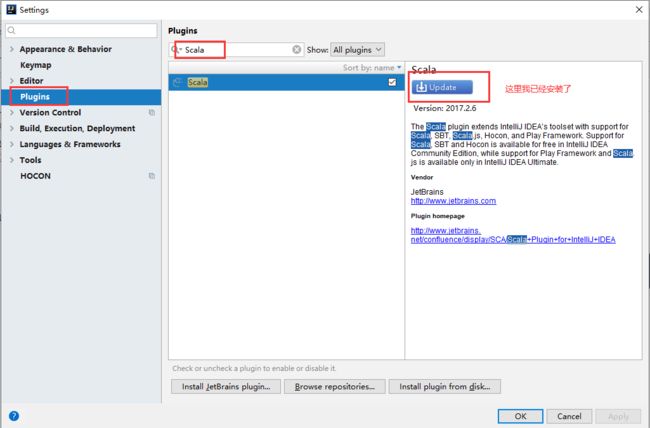
4.2 离线插件安装
1、先找到安装插件位置
点击File -->Settings–>Install plugin from disk

2、找到你下载到本地的Scala插件,进行安装
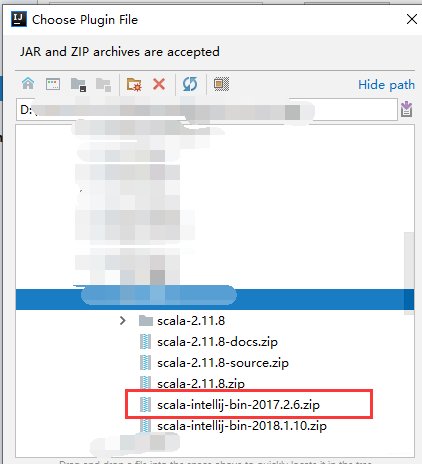
3、重新启动后,Scala的插件就安装成功了
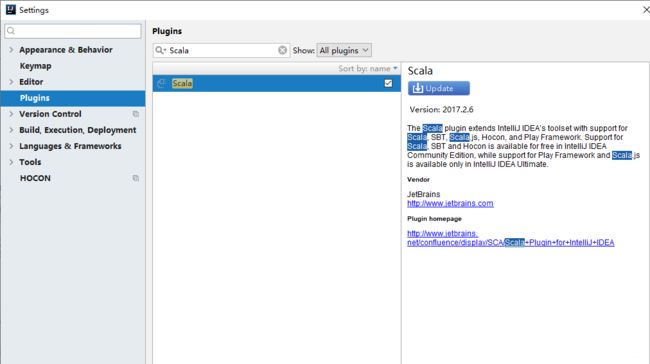
5、在IDEA中创建Scala项目
5.1、IDEA环境搭建
1、步骤1:file->new project -> 选择Maven
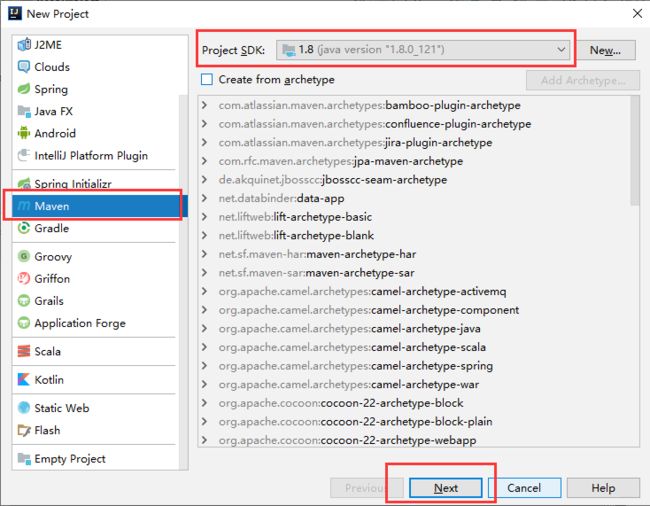
2 创建自己的项目,下一步下一步即可
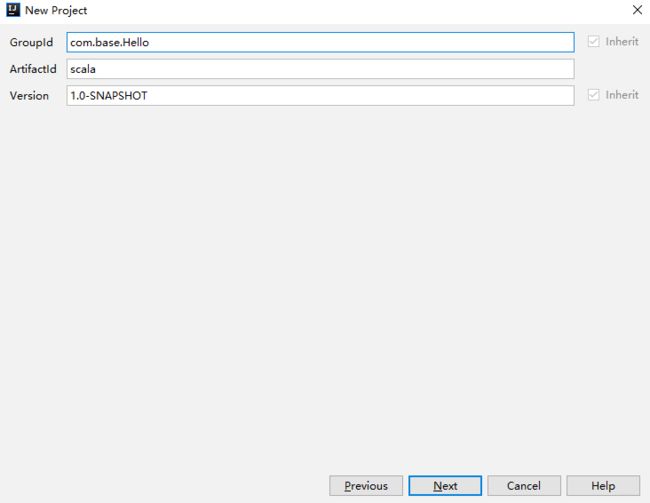
3、指定工作的目录空间
(这里建议大家创建一个目录,方便管理)
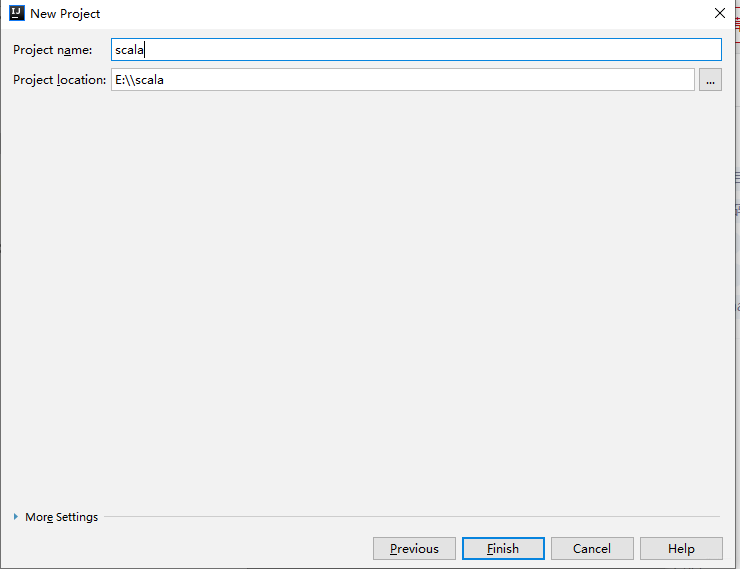
4、为了方便管理,创建项目的源文件目录。点击Directory,写一个名字(比如scala),新建一个写Scala的目录。然后点击该目录右键——>Mark Directory as ——> Sorce Root(这里我已经完成了)
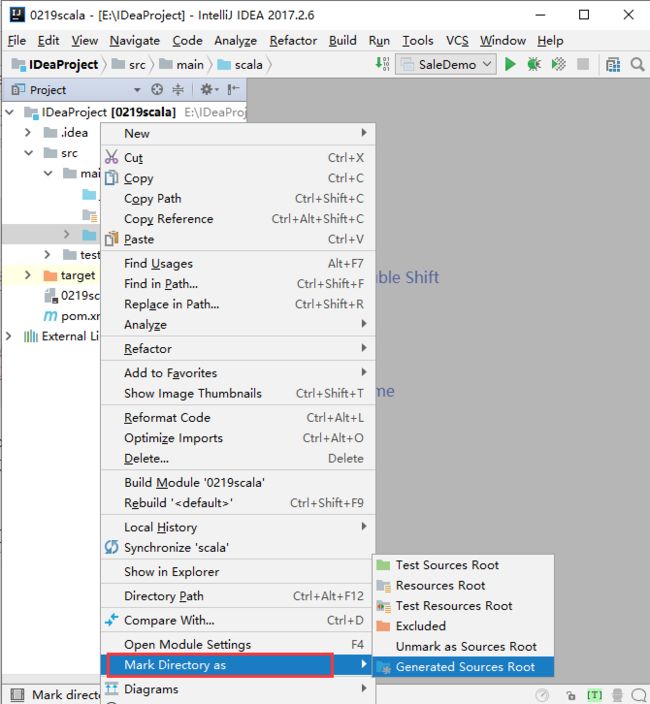
说明:右键main目录->创建一个diretory -> 写个名字(比如scala)->右键scala目录->mark directory ->选择source root即可。
5、Maven项目是不支持Scala开发的,需要为项目添加scala的framework,如图:

在这里选择Scala后,在右边的Use library中配置你的安装目录即可,最后点击OK。
说明: 第一次引入scala framework时,需要去配置一下,就是选择一下scala的安装目录,这时,会导入 scala 的 sdk, 以后再创建时,就不用再配置了
5、以上配置都完成后,就可以在scala上点击右键创建scala class了
5.2、Hello world案例
1、创建Scala文件,Helloworld.scala
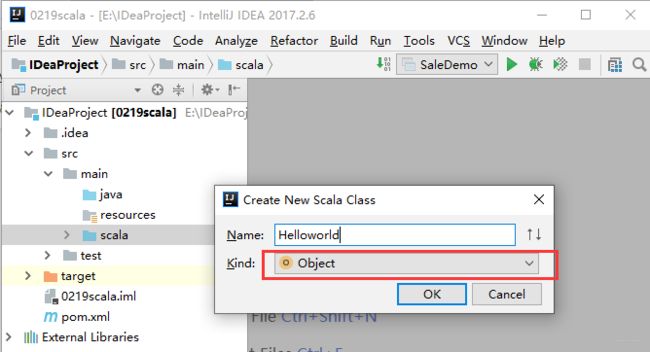
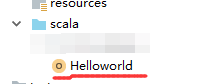
2.编写Helloworld程序,输出Hello,Scala
注意:在类中输入main,可以快速的生成main方法
object Helloworld {
def main(args: Array[String]): Unit = {
println("Hello,scala")
}
}
5.3、Scala执行流程分析
5.4、Scala程序开发注意事项(重点)
1、Scala源文件以 “.scala" 为扩展名。
2、Scala程序的执行入口是main()函数。
3、Scala语言严格区分大小写。
4、Scala方法由一条条语句构成,每个语句后不需要分号(Scala语言会在每行后自动加分号),这也体现出Scala的简洁性。
5、如果在同一行有多条语句,除了最后一条语句不需要分号,其它语句需要分号
6、Scala官方编程的指南
查看scala-docs-2.11.8文档,可以获得Scala的API操作。
官方地址:https://docs.scala-lang.org/#